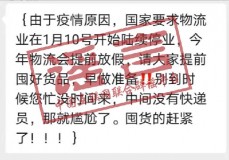平时使用中琅条码标签打印软件制作序列号进行循环打印的时候,会使用到脚本编程和周期设置的功能。今天就主要将一下是如何通过设置周期,来实现重复打印序列号条形码的。
首先需要在电脑上面安装好中琅条码标签打印软件。打开软件,点击新建,在“文档设置”中选择“A4”纸张大小,6行3列,通过右侧预览,可看到设置的效果;

在中琅条码标签打印软件点击软件左侧的“绘制一维条码”按钮,在画布上绘制条形码对象,鼠标双击条形码,在图形属性-数据源中,点击“修改”按钮,数据对象类型选择“序列生成”,默认开始字符串为1,如果周期设置成“10”就是以(1-10)为周期来循环。之后点击编辑。

周期可以根据自己的需求自定义设置的。设置周期的主要目的是为了在对条形码序列号进行循环打印的时候,节省时间,提高工作效率。在中琅条码标签打印软件中设置周期的添加方式同样适用于添加到二维码当中,其中的操作步骤是和条形码是一样的。
在右侧的处理方法中,点击“ ”号按钮,处理方法类型选择“补齐”目标长度为10,填充字符为0,设置好之后点击添加-确定。

设置完成之后,点击软件上方预览按钮,就可以看到设置周期的效果。

从上图预览中我们可以看到第11个条形码还是00001。也就是说到第10个之后,条形码序列号就会从1开始循环打印。预览完成之后,没有问题的话可以直接链接打印机进行打印
综上所述就是在中琅条码标签打印软件设置周期来实现循环打印序列号条形码的操作步骤了。在软件中还可以输出成PDF文档的形式,输出PDF文档的操作步骤参考:标签打印软件如何将制作好的标签输出PDF文档。
,